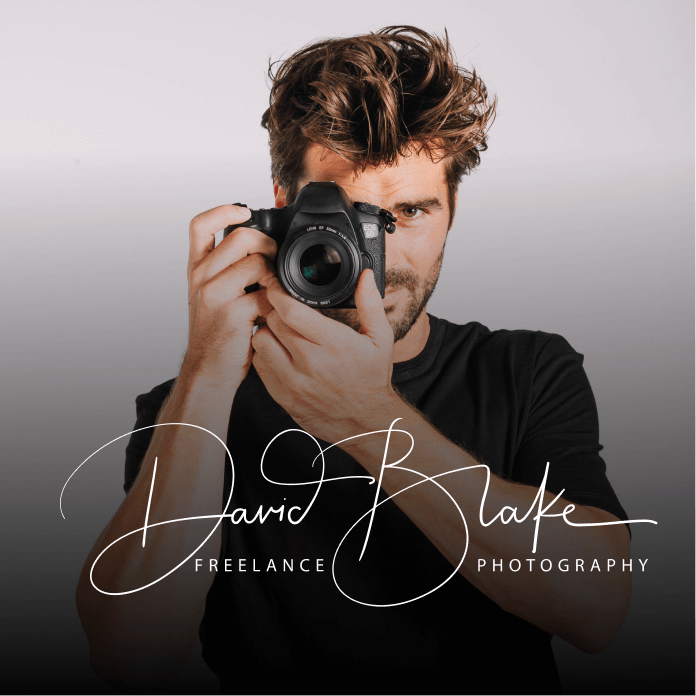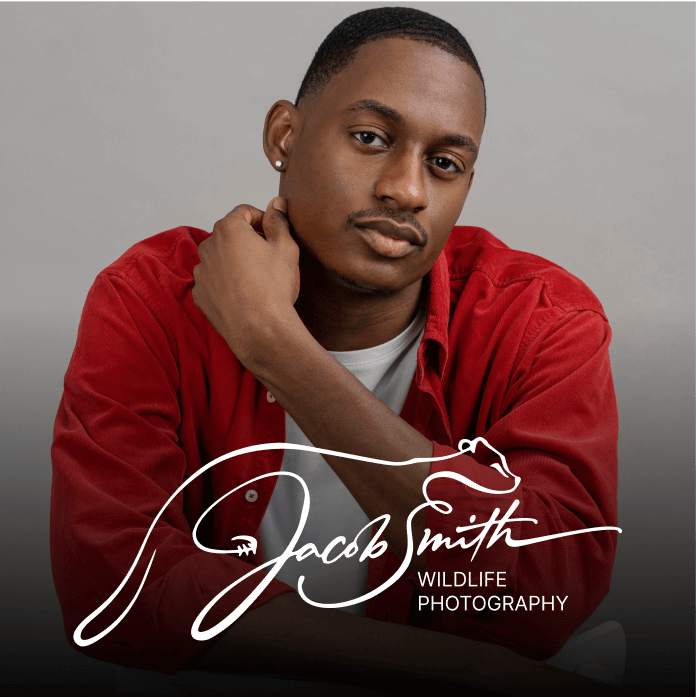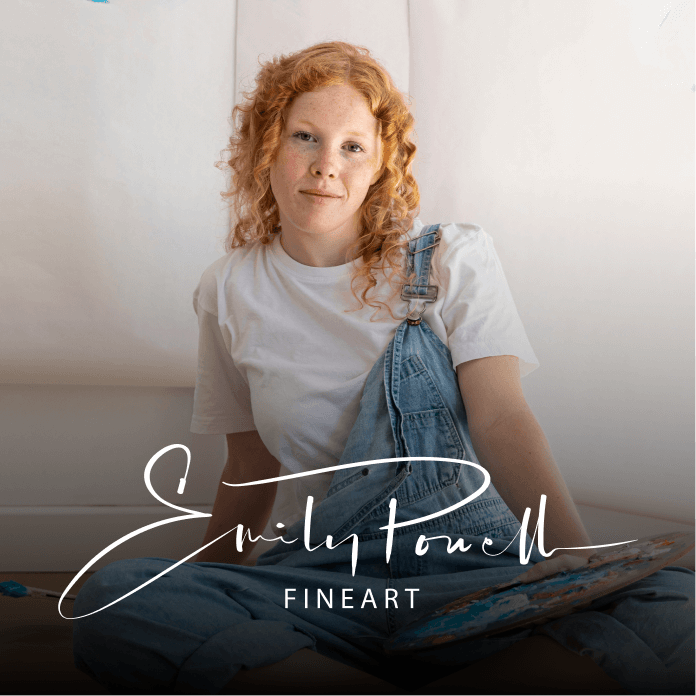Como aplicar seu fotologo com Canva em 5 etapas fáceis
Pronto para compartilhar seu Photologo com o mundo? Bem, uma coisa que torna isso super fácil é uma ferramenta chamada Canva. O Canva se tornou uma ferramenta de design gráfico cada vez mais popular, especialmente entre aqueles que não estão familiarizados com ferramentas mais complexas como o Photoshop. Isso torna a edição de gráficos tão fácil quanto arrastar e soltar.
Obtendo seu logotipo de assinatura
No mundo da arte, ter um Logotipo de Assinatura personalizado que o represente pode ser uma ótima maneira de se destacar e compartilhar sua história. Por apenas $39,99, nossos calígrafos profissionais podem crie um logotipo exclusivo que capture sua personalidade.
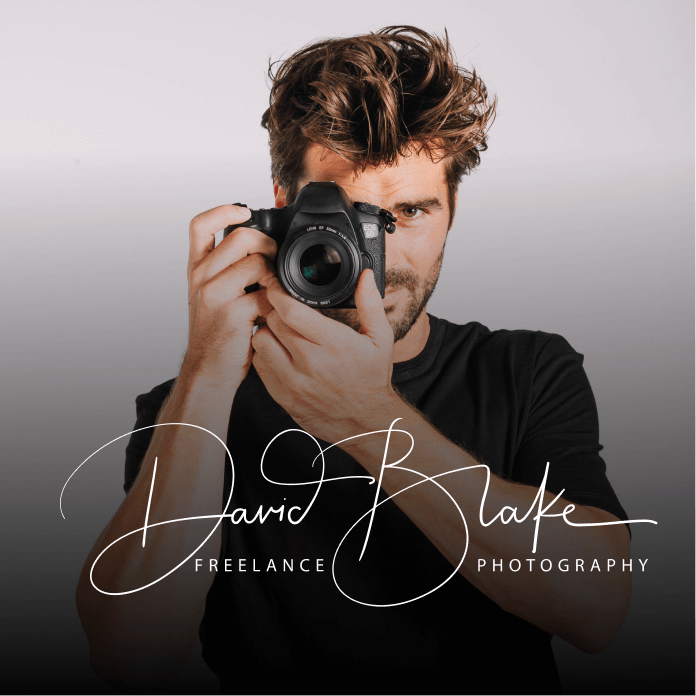

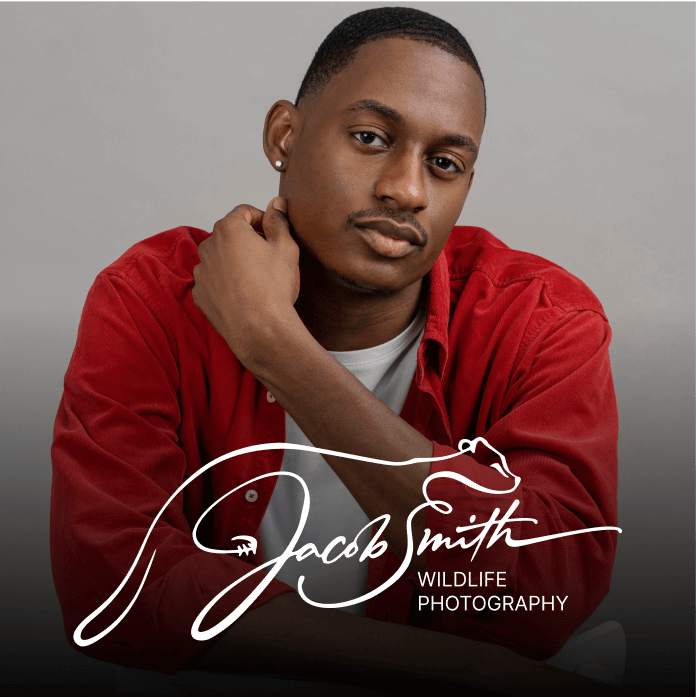
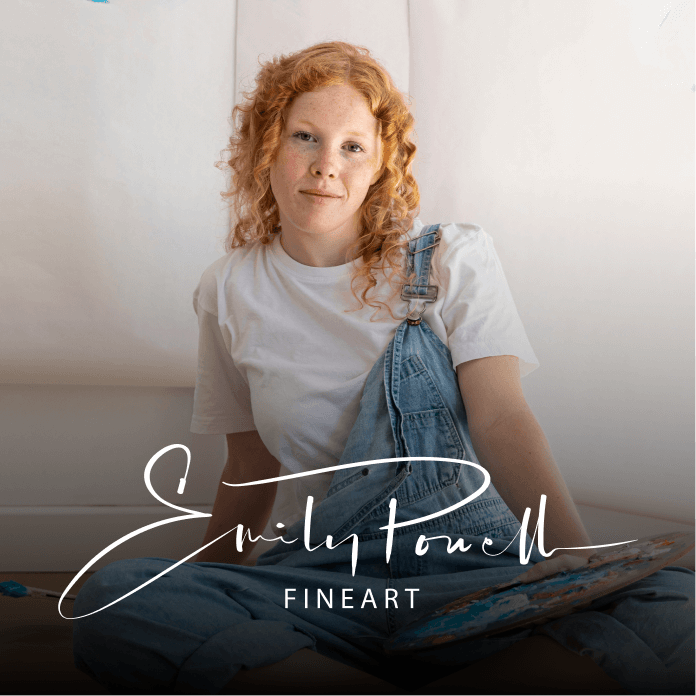
Neste artigo, estamos detalhando o passo a passo para mostrar como você pode aplicar facilmente seu Photologo a fotos e gráficos usando o Canva.
1. Baixe seu Photologo em seu computador
Em primeiro lugar, certifique-se de que transferiu o Photologo para o seu computador. Basta baixar o seu a partir do e-mail que você recebeu de nós. Depois de baixá-lo, você deverá obter diferentes variações de seu logotipo, uma preta e outra branca com diferentes tamanhos de resolução.
Como regra geral, seu logotipo de alta resolução funcionará perfeitamente em gráficos maiores, como cabeçalhos de sites e impressões grandes. Por outro lado, a versão de baixa resolução funciona bem em postagens de mídia social, fotos de perfil e papelaria.
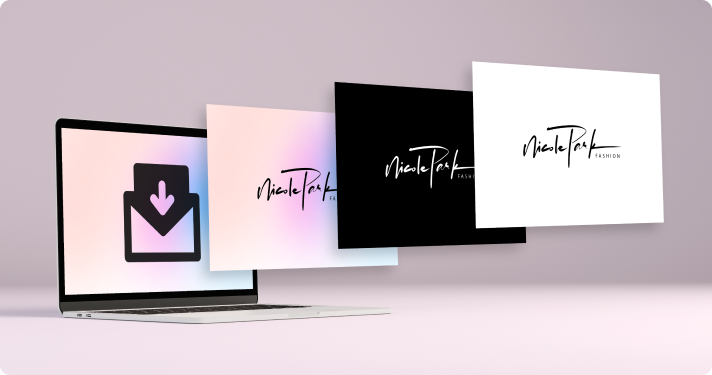
2. Escolha um design no Canva
Em seguida, abra Canva.com no seu navegador. Você pode escolher um modelo de design no Canva ou criar um do zero. Você verá que há muitos designs para escolher, então apenas escolha um gráfico que deseja usar. Para este exemplo, usaremos um gráfico de mídia social.
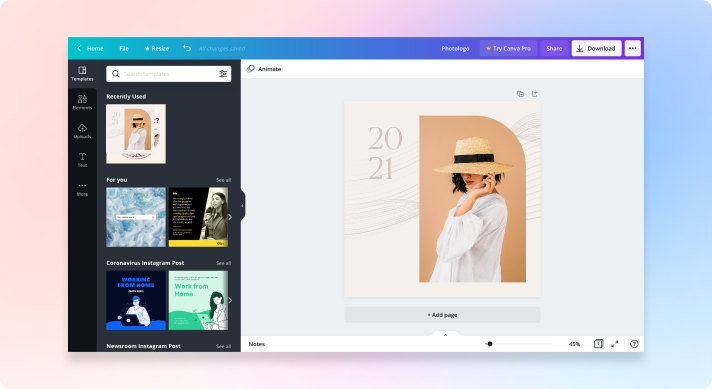
3. Envie seu Photologo para o Canva
A próxima coisa que você fará é pressionar “Uploads” na barra lateral esquerda, logo abaixo de “Elementos”. Em seguida, você clica no botão que diz “fazer upload de mídia” e, em seguida, seleciona o Photologo em seu computador.
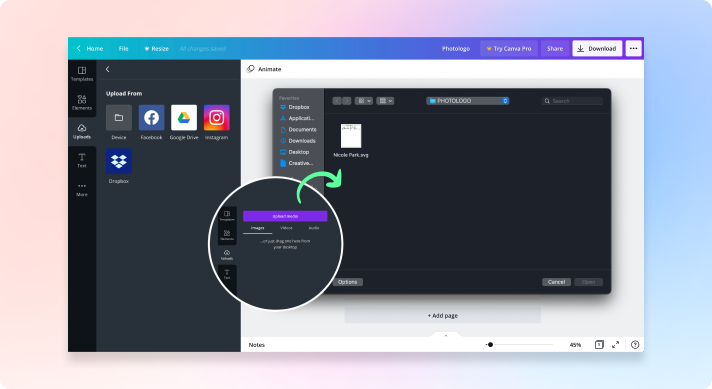
4. Arraste o seu logotipo para o design escolhido
Depois de fazer o upload do seu Photologo, você poderá vê-lo no lado esquerdo da tela - na guia “Uploads”. Depois disso, você simplesmente seleciona seu Photologo e arrasta-o para o seu gráfico à direita. Depois disso, você deve ser capaz de vê-lo no design escolhido.
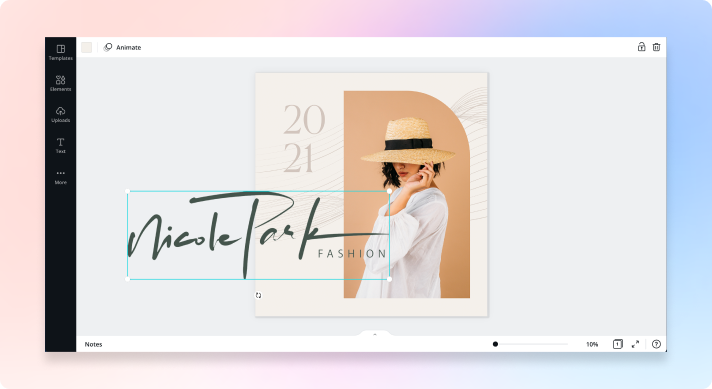
5. Ajuste da maneira que desejar
Esta é a parte divertida. Então, o que é legal no Canva é que você não precisa fazer nenhuma codificação ou conhecer nenhum tipo de ferramenta complicada. Basta arrastar seu Photologo, redimensioná-lo ou até mesmo virá-lo, se desejar. Basta pressionar os\ny círculos nos cantos do seu logotipo e experimentar diferentes visuais. Tudo depende inteiramente de você!
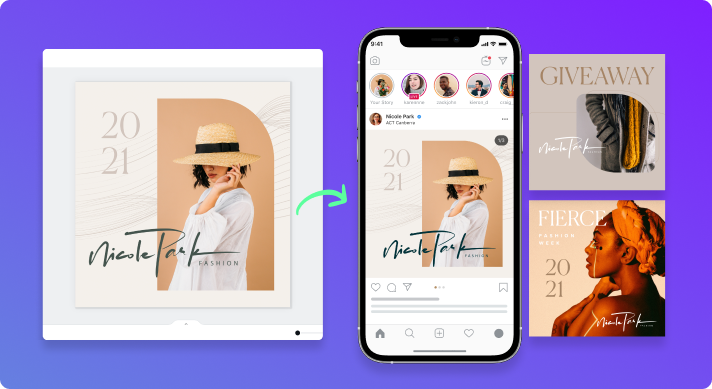
E é isso. Quando estiver satisfeito com o posicionamento do seu logotipo, você pode começar a baixá-lo. Basta selecionar “Download” no canto superior direito. Escolha o tipo de arquivo no qual deseja fazer o download e pronto! Você tem um novo gráfico ou uma nova foto com seu Photologo nele.
Agora você tem um gráfico que parece profissional, limpo e, sem dúvida, você.
Obtendo seu logotipo de assinatura
No mundo da arte, ter um Logotipo de Assinatura personalizado que o represente pode ser uma ótima maneira de se destacar e compartilhar sua história. Por apenas $39,99, nossos calígrafos profissionais podem crie um logotipo exclusivo que capture sua personalidade.